5 módja a videók iPhone-ról Samsung-ra való átvitelére
Van egy új Samsung Galaxy S9 Plus / S9 / S8? Nagy! Ha iPhone felhasználó, akkor határozottan szembesült ezzel a problémával, amikor videókat küldött az iPhone-ról a Samsung-ra. Végül is, a videók olyan korábbi emlékek, amelyeket soha nem akar veszíteni. A cikk elolvasása segít megtanulni, hogyan kell videofilmet átvinni az iPhone-ról a Samsung mobilra. Tehát csak olvasson végig, hogy megtanuljon 5 utat.
- 1. út: Hogyan továbbíthatunk videókat az iPhone-ról a Samsung-ra az iCareFone segítségével
- 2. út: Video átvitele az iPhone készülékről a Samsung készülékre a Google+ szolgáltatáson keresztül
- 3. út: Hogyan küldhetünk videókat az iPhone-ról a Samsung-ra a Shareit segítségével
- 4. út: Hogyan küldhetünk videót az iPhone-ról a Samsung-ra a Drag and Drop segítségével
- 5. út: Videók átvitele az iPhone készülékről a Samsung Mobile készülékre e-mailben
1. út: Hogyan továbbíthatunk videókat az iPhone-ról a Samsung-ra az iCareFone segítségével
https://www.tenorshare.com/products/icarefone.A html egy egyedülálló szoftver, amely segít videofájlok küldésében az iPhone-ról a Samsung-ra. Az intuitív felület és a műveletek megkönnyítik a használatot a legtöbb felhasználó számára. Szelektív módon exportálhat fájlokat, például fényképeket, videókat, zenét az iPhone-ból a kívánt helyre, legyen az PC / Mac vagy a Samsung telefon. Tehát ez a legfontosabb. Ez a szoftver használatának módja, és hogyan továbbíthatja a videókat az iPhone készülékről a Samsung telefonra.
1. Telepítse és futtassa a Tenorshare iCareFone számítógépen, és csatlakoztassa a 2 eszközt a számítógéphez USB kábel segítségével.
2. Most menjen a "File Manager" -re a fő felületen.

3. A videók átviteléhez válassza a "Videók" lehetőséget.
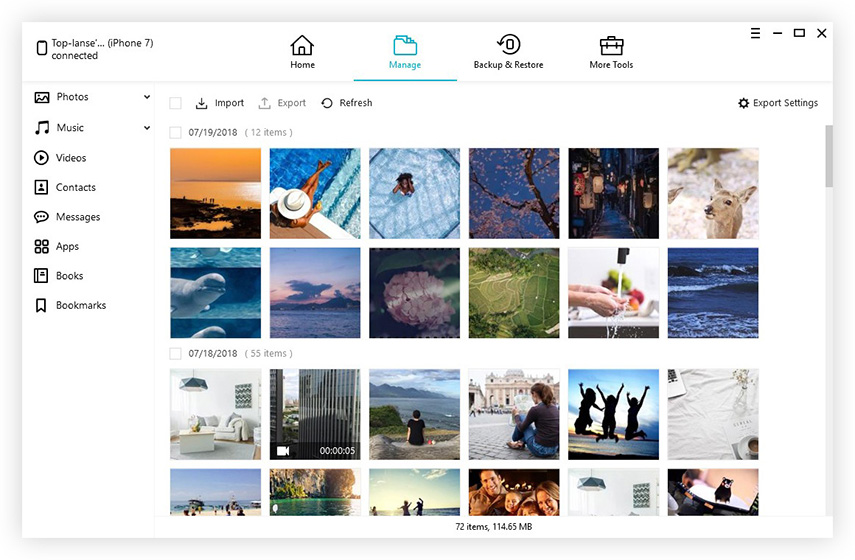
4. Válassza ki az átvinni kívánt videókat, vagy jelölje meg az összeset. Most kattintson az „Exportálás” gombra, és megjelenik egy kis ablak, amely lehetővé teszi a Samsung készülék helyének kiválasztását.

2. út: Video átvitele az iPhone készülékről a Samsung készülékre a Google+ szolgáltatáson keresztül
A Google Drive nagyon egyszerű módja az átutalásnakvideók az iPhone-tól a Samsung-ig. A Google Drive-ot nagyon egyszerű, megértő módszerrel használhatja. Nincs tárolási probléma, mivel a Google+ a Google Drive felhőalapú tárolóját használja.
1. Csatlakoztassa mind az iPhone, mind a Samsung telefont a Wi-Fi-hez.
2. Töltse le és futtassa a Google+ alkalmazást iPhone-ján, és jelentkezzen be Google-fiókjába.
3. Most menjen a Fotók oldalának biztonsági másolatára, és kapcsolja be az automatikus biztonsági mentést. Kérjük, hagyja, hogy rövid időn belül készítsen biztonsági másolatot a fényképezőgépből készült fényképeiről.

4. Most futtassa a Google+ szolgáltatást Samsung telefonján, és jelentkezzen be Google-fiókjába.
5. Ha a Fotók lehetőséget választja, megtalálja az összes elérhető iPhone képet.
3. út: Hogyan küldhetünk videókat az iPhone-ról a Samsung-ra a Shareit segítségével
A SHAREit az egyik leggyorsabb alkalmazás, amely lehetvideókat küldött az iPhone-ról a Samsung-ra. A SHAREit nagyszerű megoldás lehet az Ön számára, ha tudni szeretné, hogyan lehet videókat letölteni az iPhone-ról a Samsung-ra. Itt van, hogyan kell csinálni.
1. Futtassa a SHAREit alkalmazást az iPhone készüléken. Érintse meg a "Küldés" opciót, és kiválaszthatja a megosztani kívánt fájlokat a "Videó" fülre való kattintással. A videofájlok kiválasztása után érintse meg az "OK" gombot.

2. Indítsa el a SHARTit alkalmazást Samsung telefonján. Érintse meg a "Fogadás" gombot. Várja meg, amíg az iPhone felismeri Samsung telefonját.
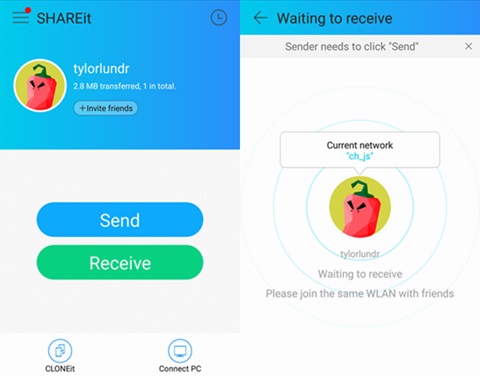
3.Ellenőrizze iPhone-ját, és a szkennelés során megtalálja Samsung készülékét. Látni fogja a Samsung készülék avatárját. Érintse meg az avatárt, és a videókat elküldi a Samsung készülékére.

4. út: Hogyan küldhetünk videót az iPhone-ról a Samsung-ra a Drag and Drop segítségével
A drag and drop funkció nagyon egyszerű és könnyű módja annakvideókat küldhet az iPhone-ról a Samsung-ra. Az adatfájlokat egyszerűen áthúzhatja az iPhone video / adat mappájából a Samsung video / adat mappájába, az iTunes előtelepítése alapján. A számítógép és az USB kábelek mind az iPhone, mind a Samsung telefonhoz itt elengedhetetlenül szükségesek.
1. Csatlakoztassa mind az iPhone készüléket, mind a Samsung készüléket a számítógépéhez USB kábel segítségével.
2. A sikeres csatlakozás után mindkét eszköz mappáját megtalálja a „Sajátgép” és a „Hordozható eszközök” mappában.
3. Képek és videók találhatók az iPhoneod „DCIM” vagy „Videók” mappájában, és húzza át őket a Samsung kép- vagy videómappájába.

5. út: Videók átvitele az iPhone készülékről a Samsung Mobile készülékre e-mailben
Az e-mail nagyon egyszerű módja annak, hogy megtanulja, hogyan kellvideó átvitele az iPhone-ról a Samsung telefonra. De nem küldhet nagy fájlokat e-mailben, és problémát jelenthet nagy fájlok küldésekor. Minden e-mailben csak 20 MB-nál kisebb (kb.) Kis fájlok engedélyezettek.
1. Először válassza ki azokat a videókat, amelyeket át szeretne vinni az iPhone-albumain.
2. Érintse meg a megosztás ikont a bal alsó sarokban, és válassza az E-mail lehetőséget.

3. A kiválasztott videók automatikusan csatolódnak, és megadhatja az e-mail címet, amelyet a Samsungon kap.

4. Jelentkezzen be e-mailbe Samsung telefonjáról, és töltse le a videót a belső memóriába.
A cikk elolvasása után nyilvánvaló, hogy tene zavarja, hogyan lehet videofilmeket az iPhone-ról a Samsung készülékre továbbítani. Azt mondhatjuk, hogy a fájlok bármilyen formátumú átviteléhez az iPhone-ról a Samsung-ra vagy a Mac / PC-re a Tenorshare iCareFone használható. Ez a szoftver a legjobb iPhone fájlátviteli szoftvert az interneten, és azt is imádni fogja, miután először használta.









